Windows 및 Mac을 제외하고 Chromebook과 같은 Linux 기반 컴퓨터도 전 세계적으로 더 많은 사용자를 확보하고 있으며 Amazon Music과 같은 인기 음악 스트리밍 플랫폼을 포함하여 많은 앱에도 Chromebook 사용자에게 원활한 환경을 제공하기 위한 지원이 추가되었습니다.
Chromebook을 처음 사용하고 컴퓨터에서 Amazon Music을 직접 스트리밍할 수 있도록 Linux에서 Amazon Music을 얻는 방법이 여전히 궁금하다면 이 문서가 도움이 될 것입니다. 다음에서는 Chromebook에서 Amazon Music을 재생하는 모든 방법을 자세한 튜토리얼과 함께 소개합니다. 이제 계속 읽으시고 나중에 Chromebook에서 고품질 Amazon Music 스트리밍을 즐겨보세요!
관련 기사 :
- iPad에서 Amazon Music을 다운로드하는 방법 [가장 간단한 2가지 방법]
- Linux에서 Amazon Music을 재생하는 방법 [Ultimate Guide 2024]
Amazon Music 앱을 사용하여 Chromebook에서 직접 음악 재생
Amazon Music은 이미 Chrome OS 시스템에 대한 지원을 추가했으므로 Chromebook 컴퓨터에 Amazon Music 앱을 직접 설치하여 음악 재생을 즐길 수 있습니다. 앱을 설치하는 방법에는 2가지가 있습니다. 하나는 Google Play 스토어를 사용하는 것이고, 다른 하나는 Chrome 웹 스토어에서 찾는 것입니다.
참고 : 호환성 문제로 인해 많은 사용자가 Chromebook의 Amazon Music 앱이 종종 불안정하게 작동한다고 보고했습니다. 이러한 문제가 발생하면 조치를 취하는 것 외에도 Amazon Music이 재생되지 않거나 작동하지 않는 문제 수정, 다음과 같은 대체 방법을 탐색할 수도 있습니다. 아마존 뮤직 변환기 대체 도구로.
안전한 100 %
안전한 100 %
Google Play 스토어에서 Chromebook에 Amazon Music 설치
2019년부터 대부분의 Chromebook 기기에 Google Play 스토어 지원이 추가되었습니다. 그때부터 출시된 Android 앱을 Chromebook에 직접 설치할 수 있습니다. 따라서 Chromebook이 Google Play 스토어와 호환되는 경우 아래 단계에 따라 Chromebook에 Amazon Music을 쉽게 설치할 수 있습니다.
1 단계 Launcher로 이동하여 Chromebook에서 Google Play 스토어를 엽니다.
2 단계 Amazon Music 앱을 검색하세요.
3 단계 Chromebook에 Amazon Music 앱을 설치하려면 "설치"를 직접 클릭하세요.
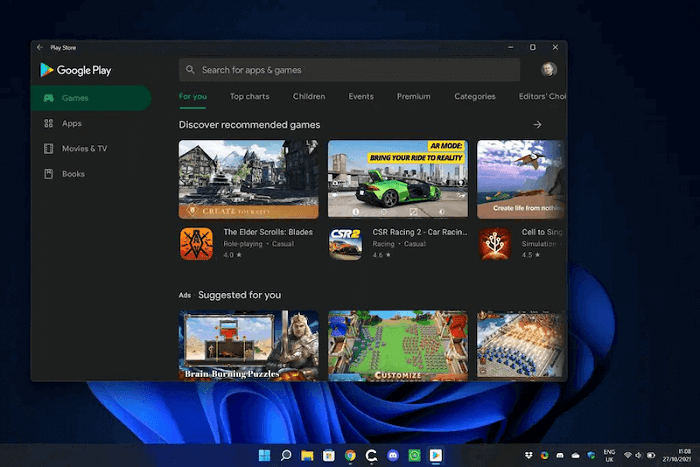
Chrome 웹 스토어에서 Chromebook용 Amazon Music을 설치하세요.
현재 Chromebook 컴퓨터가 Google Play 스토어와 호환되지 않는 경우 Chrome 웹 스토어에서 Chromebook용 Amazon Music을 다운로드하고 설치할 수 있습니다. 여기서는 수행 방법을 보여줍니다.
1 단계 Chromebook 컴퓨터의 Launcher에서 웹 스토어로 이동하세요.
2 단계 스토어에서 "앱 및 장르" 열로 전환한 다음 스크롤하여 목록에서 Amazon Music을 찾습니다(직접 검색할 수도 있음).
3 단계 Amazon Music 앱을 찾으면 "Chrome에 추가"를 직접 클릭하고 지침에 따라 Chromebook에 잘 설치하세요.
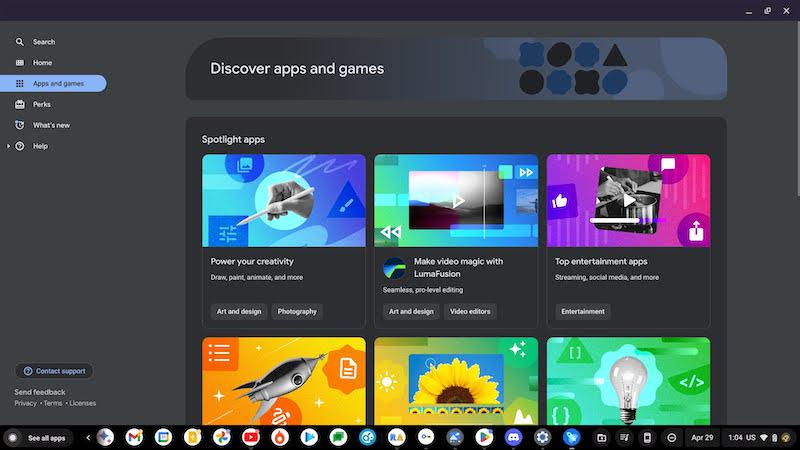
Amazon Music 앱이 Chromebook에 성공적으로 설치되면 앱을 열고 음악 계정에 로그인하여 고품질 음악 스트리밍을 원활하게 즐길 수 있습니다!
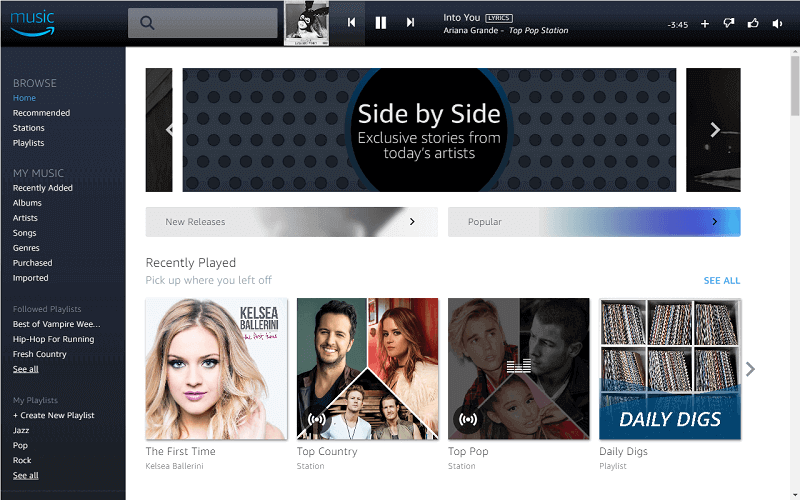
Amazon Music Web Player를 사용하여 Chromebook에서 온라인으로 음악 재생
Chromebook에 Amazon Music 앱을 설치하는 대신 Chromebook에서 Amazon Music을 쉽게 재생할 수 있는 또 다른 방법은 음악 웹 플레이어를 사용하는 것입니다. 이를 위해서는 도움을 줄 수 있는 웹 브라우저만 있으면 됩니다! Chromebook용 공식 온라인 Amazon Music 플레이어로 편리한 음악 스트리밍을 즐기려면 아래 단계를 따르세요.
1 단계 웹 플레이어를 사용하여 Amazon Music Web Player로 직접 이동하세요.
2 단계 스트리밍 서비스에 액세스하기 전에 먼저 로그인하라는 메시지가 표시됩니다. 따라서 "로그인"을 클릭하고 먼저 로그인을 완료하세요.
3 단계 다음으로 스트리밍 기능을 사용할 수 있습니다! 좋아하는 노래를 선택하여 즉시 재생을 즐겨보세요!
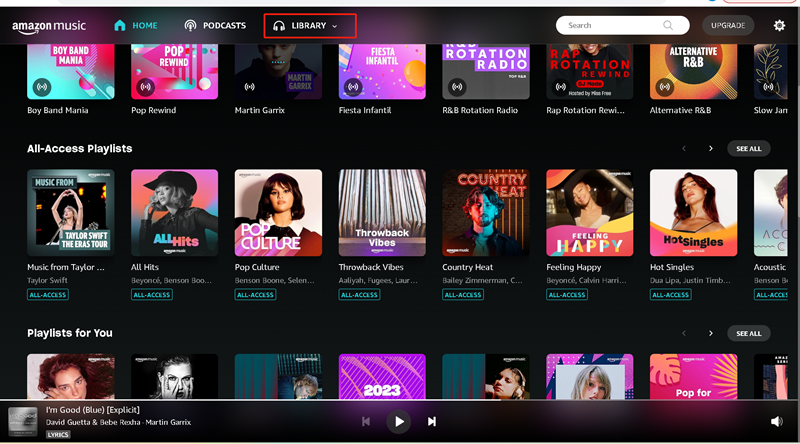
Amazon Music Converter를 사용하여 어디서나 오프라인으로 음악 재생
Amazon Music 앱은 대부분의 Chromebook 시스템에 대한 지원을 추가했지만 스트리밍 성공 후 29초 후에 "재생 실패" 알림이 발생하는 등 특정 음악 재생 오류가 발생한다고 보고한 일부 사용자가 여전히 있습니다. 따라서 Chromebook에서 Amazon Music을 보다 안정적으로 재생하려면 다음을 권장합니다. Amazon Music을 오프라인으로 컴퓨터에 다운로드, 더 많은 Chrome 호환 미디어 플레이어로 전송하세요.
TuneFab 아마존 음악 변환기 확실히 이 일을 하는 최고의 도우미가 될 수 있습니다. 이 소프트웨어는 Windows 및 Mac 시스템에서 강력하게 지원되며 Amazon Music Prime/Unlimited/HD 타이틀을 포함한 모든 Amazon Music 스트리밍 리소스에서 DRM 보호를 잠금 해제합니다. 그것은 당신을 수 있습니다 Amazon Music을 MP3로 변환, M4A 및 맞춤형 품질을 갖춘 기타 일반 형식(최대 무손실 320Kbps). 그 후에는 Chromebook으로 전송하여 Amazon Music 재생 오류 없이 더 원활하게 오프라인으로 재생할 수 있습니다!
👍 TuneFab Amazon 음악 변환기의 주요 기능:
· Amazon Music Prime/Unlimited/HD 제목이 포함된 노래를 포함한 모든 Amazon Music 리소스 다운로드 지원
· Amazon Music을 다운로드할 수 있도록 MP3, M4A, WAV, FLAC 등 널리 지원되는 형식을 제공합니다.
· Amazon Music 다운로드를 저장하기 위해 무손실 320Kbps 품질을 제공합니다.
· 좋아하는 모든 Amazon Music 노래를 한 번에 빠르게 일괄 다운로드할 수 있는 5배 빠른 속도 제공
· 모든 Amazon Music 다운로드에 대해 ID3 태그를 저장하여 오프라인 음악 관리를 더욱 편리하게 합니다.
이제 Amazon Music을 다운로드한 다음 오류나 제한 없이 재생할 수 있도록 Chromebook으로 전송하는 방법을 계속 읽고 배우십시오.
1단계. Amazon Music Web Player에 로그인
Windows/Mac 컴퓨터에 TuneFab Amazon Music Converter를 설치한 후 소프트웨어를 열고 내장된 Amazon Music Web Player에 로그인하세요.

2단계. 다운로드할 Amazon Music Song 추가
그런 다음 웹 플레이어에서 좋아하는 Amazon Music 타이틀을 직접 검색하여 다운로드할 수 있습니다. 변환 목록에 추가하려면 오른쪽에 있는 "+" 버튼에 끌어서 놓기만 하면 됩니다.

3단계. Amazon Music을 로컬로 다운로드
"변환 중" 페이지에서 "모두 변환" 버튼을 누르면 Amazon Music을 방금 선택한 형식의 일반 음악 파일로 다운로드할 수 있습니다. 그 전에는 각 노래의 출력 형식을 변경할 수도 있습니다.
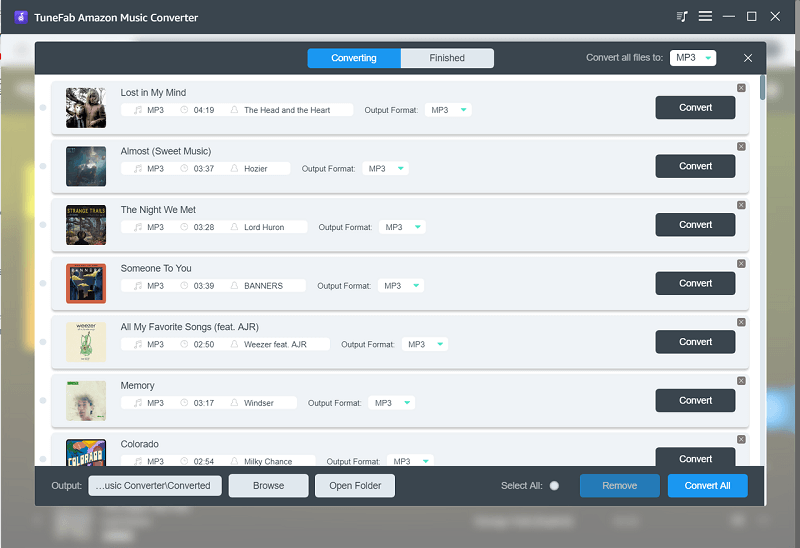
4단계. Amazon Music을 Chromebook으로 전송하고 Play
완료되면 "출력 파일 보기" 버튼을 클릭하여 "완료" 섹션에서 출력 파일을 찾을 수 있습니다. 이제 다운로드한 Amazon Music을 USB 케이블이나 USB 스틱을 통해 Chromebook으로 전송하기만 하면 Amazon Music 앱을 직접 사용하는 대신 다른 미디어 플레이어를 사용하여 오프라인으로 노래를 재생할 수 있습니다.
결론
Amazon Music은 Chromebook 시스템과도 호환되므로 Chromebook에서 Amazon Music을 스트리밍하는 것은 전혀 어려운 일이 아닙니다. 하지만 장치에서 음악 재생이 불안정하고 오류가 자주 발생하는 경우 다음을 선택할 수 있습니다. TuneFab 아마존 음악 변환기 좋아하는 재생 목록을 오프라인으로 다운로드하고 Chromebook에서 더 호환되는 미디어 플레이어로 전송하여 재생할 수 있도록 도와드립니다. 도움을 받으면 Amazon Music과 Chromebook 간의 비호환성으로 인해 발생하는 재생 오류가 발생하지 않습니다!














